当CAD图纸中标注文字过多的时候,想要批量修改某一指定文字的话,便需要调用查找替换命令。那你知道CAD替换命令快捷键是什么吗?本节内容就和小编一起来了解一下浩辰CAD软件中CAD替换命令快捷键的使用方法技巧吧!
浩辰CAD软件中CAD替换命令快捷键是FIND。
1、启动浩辰CAD软件后,打开需要编辑的图纸文件,在命令行输入CAD替换命令快捷键FIND,点击回车键确认,便会弹出【查找和替换】对话框。
2、在【查找和内容】对话框中,输入查找内容,如:房间;输入替换内容,如:卧室。如下图所示:
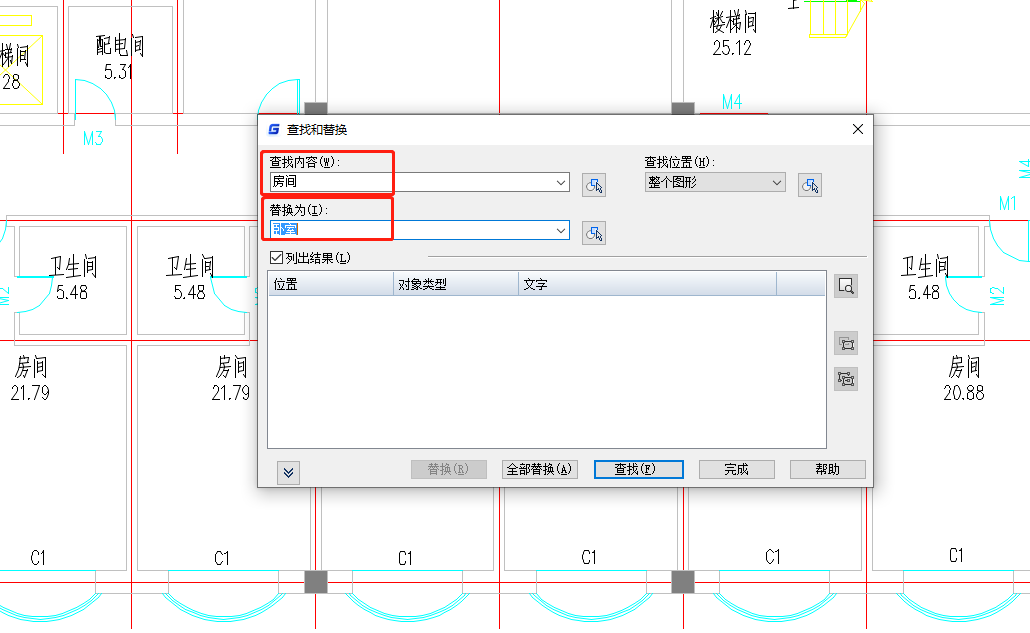
3、点击对话框底部的【查找】按钮,列出结果列表中会显示图纸中所有的【房间】文字,可以选中需要替换的文字点击【替换】,也可以点击【全部替换】。如下图所示:
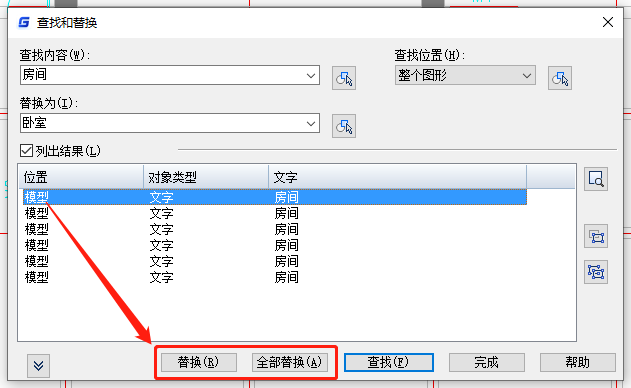
4、替换完成后,系统会自动弹出提示框,此时图纸中的文字便可以完成替换了。如下图所示:
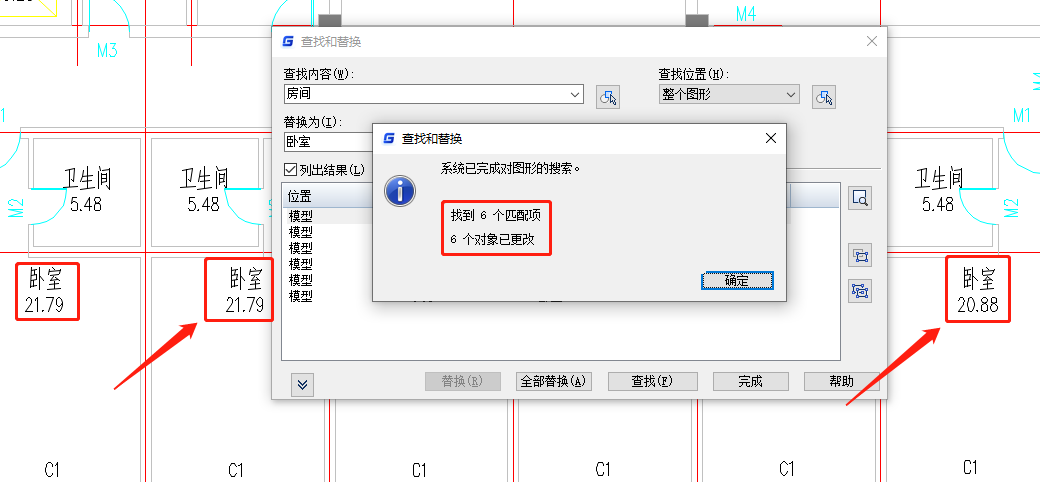
本文小编给大家分享了浩辰CAD软件中CAD替换命令快捷键的使用技巧,你学会了吗?对此感兴趣的设计师小伙伴可以关注浩辰CAD官网教程专区,小编会在后续文章中给大家分享更多实用的CAD教程哦!
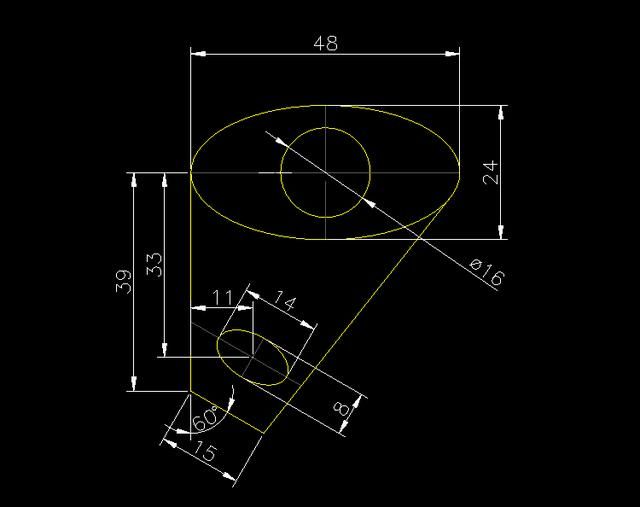
2019-10-17

2019-08-14

2019-07-04
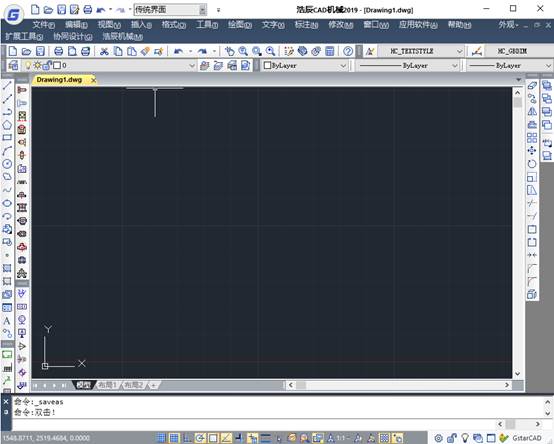
2019-06-18
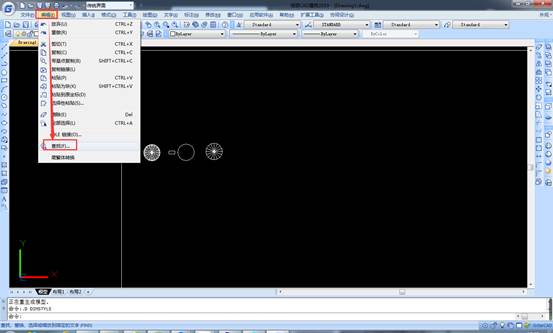
2019-06-10
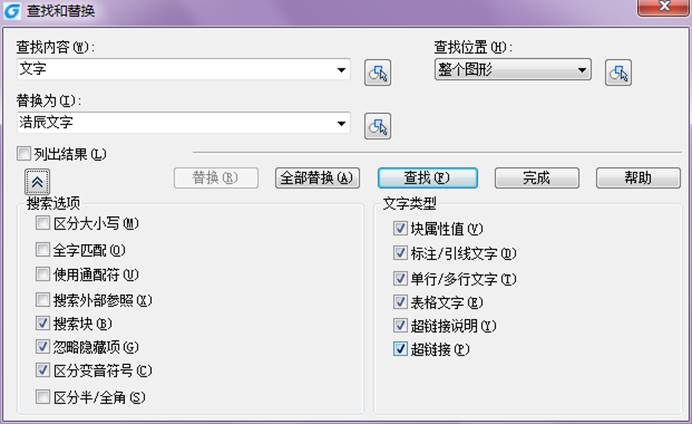
2019-04-22

2023-07-17

2022-01-24
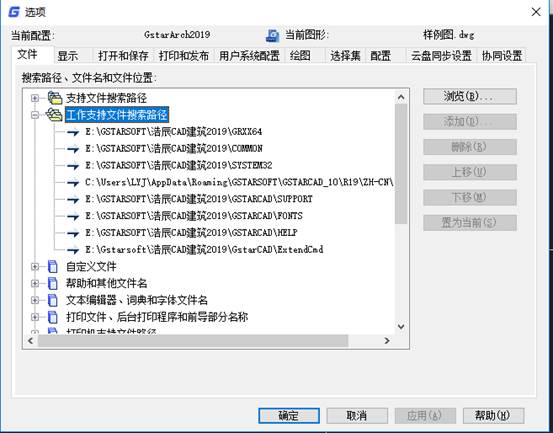
2019-07-29
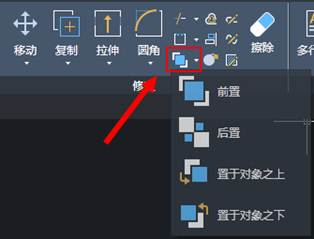
2019-07-29
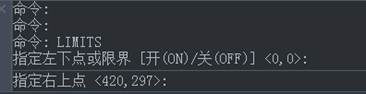
2019-07-29

2019-07-29
